Windows 11’in yeni Recall AI özelliği, bilgisayarınızda yapılan işlemleri analiz ederek size yardımcı olmayı amaçlar. Ancak bazı kullanıcılar için bu özellik gizlilik endişelerine yol açabilir veya sistem kaynaklarını tüketebilir. Eğer siz de Recall AI’yı kapatmak istiyorsanız, endişelenmeyin—bu rehberde adım adım ve kolayca nasıl devre dışı bırakabileceğinizi göstereceğiz.
Article Summary
- Quick Summary: Recall AI özelliğini Windows 11 ayarlarından veya grup ilkesi düzenleyicisinden kolayca devre dışı bırakabilirsiniz.
- Read Time: Yaklaşık 5-7 dakika.
- Key Takeaway: Recall AI’yı kapatmak, gizliliğinizi korumanıza ve sistem performansınızı artırmanıza yardımcı olur.
Windows 11 Ayarlarını Kullanarak Recall AI’yı Devre Dışı Bırakın
Recall AI, çoğu kullanıcı için Windows 11’in Ayarlar menüsünden kolayca kapatılabilir. Bu yöntem, teknik bilgi gerektirmez ve birkaç adımda tamamlanır:
- Başlat Menüsü’ne tıklayın ve Ayarlar’ı açın.
- Sol menüden Gizlilik ve Güvenlik bölümüne gidin.
- Recall AI veya Recall başlığını bulun. (Bazı sistemlerde “Recall” olarak listelenebilir.)
- Recall AI ayarını Kapat konumuna getirin.
- Değişikliklerin etkin olması için bilgisayarınızı yeniden başlatın.
Bu adımlar, çoğu kullanıcıda Recall AI’yı tamamen devre dışı bırakacaktır. Eğer Recall AI seçeneğini göremiyorsanız, aşağıdaki yöntemleri deneyebilirsiniz.
Note: Recall AI’yı kapattığınızda, geçmiş etkinliklerinizin kaydı tutulmaz ve yapay zekâ tabanlı öneriler devre dışı kalır. Bu, bazı kişisel asistan işlevlerinin çalışmamasına neden olabilir.
Grup İlkesi Düzenleyicisiyle Recall AI’yı Kapatın
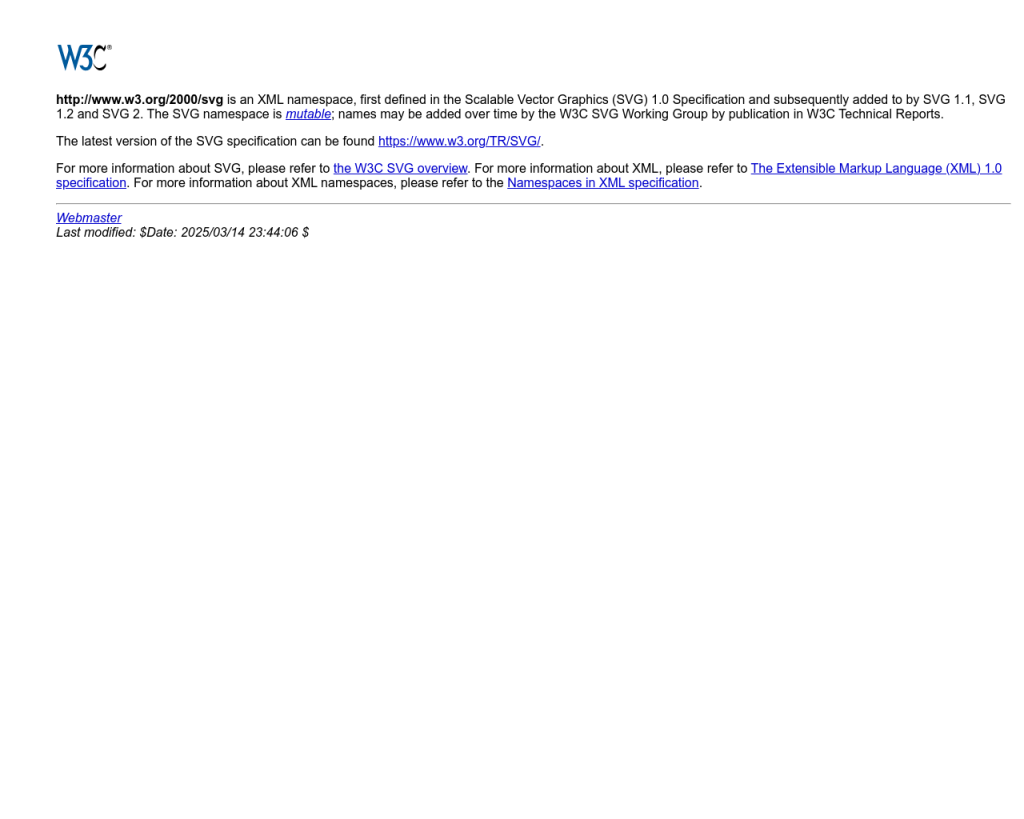
Eğer Windows 11 Pro veya Enterprise sürümü kullanıyorsanız, Grup İlkesi Düzenleyicisi ile Recall AI’yı daha kapsamlı şekilde devre dışı bırakabilirsiniz. Bu yöntem, özellikle kurumsal bilgisayarlarda tercih edilir.
- Windows + R tuşlarına basarak Çalıştır penceresini açın.
gpedit.mscyazıp Enter’a basın.- Sol menüden Bilgisayar Yapılandırması > Yönetim Şablonları > Windows Bileşenleri yolunu izleyin.
- Recall AI veya Recall başlığını bulun.
- “Recall AI’yı Etkinleştir” veya benzeri bir politikayı çift tıklayın.
- “Devre Dışı” seçeneğini işaretleyin ve Uygula > Tamam’a tıklayın.
- Bilgisayarınızı yeniden başlatın.
Grup ilkesiyle yapılan değişiklikler, sistem genelinde geçerli olur ve kullanıcıların tek tek ayarları değiştirmesini engeller. Bu yöntem hakkında daha fazla bilgi için Microsoft’un resmi Grup İlkesi rehberine göz atabilirsiniz.
‘Recall AI özelliğini Windows 11’de devre dışı bırak’ için Önerilen Çözüm
‘Recall AI özelliğini Windows 11’de devre dışı bırak’ sorununa daha doğrudan bir çözüm için otomatik bir araç kullanmayı düşünün. Outbyte, bu belirli hataya yol açabilen temel Windows sorunlarını güvenle tarayıp onarmak üzere tasarlanmıştır ve elle sorun gidermeye harcayacağınız zamandan tasarruf etmenizi sağlar.
Kayıt Defteri Düzenleyicisi ile Recall AI’yı Tamamen Kapatma
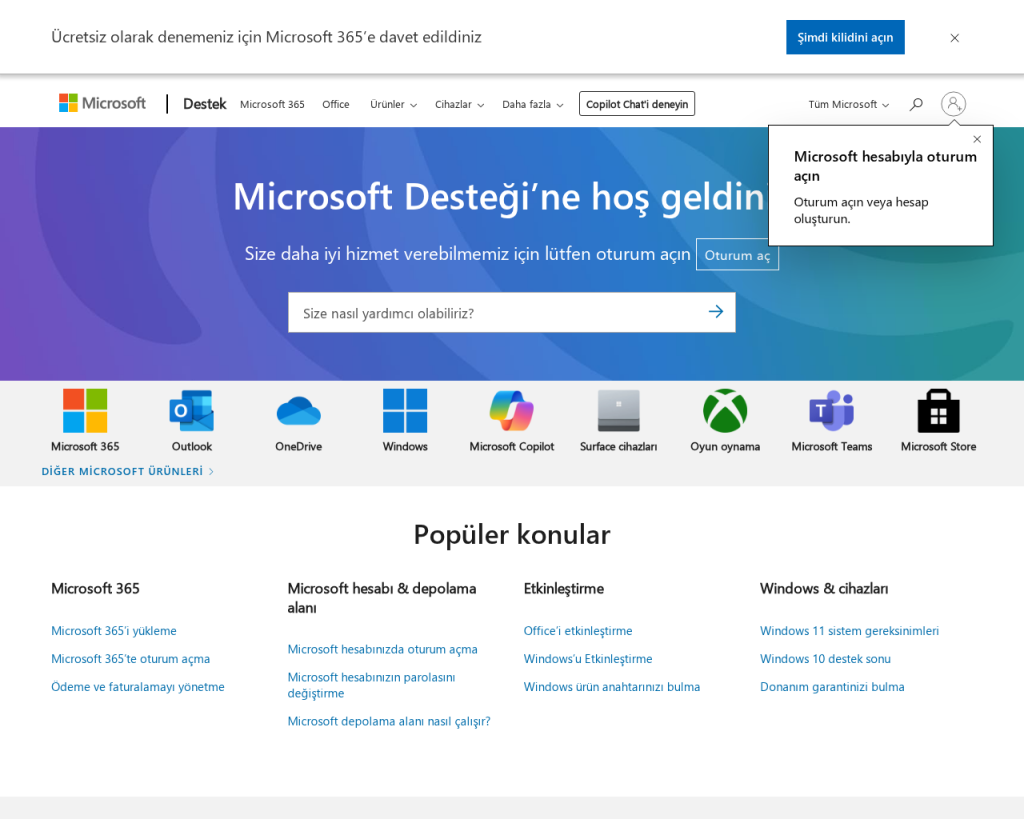
Daha ileri düzey bir yöntem olarak Kayıt Defteri Düzenleyicisi’ni kullanabilirsiniz. Ancak bu yöntemi uygularken dikkatli olmalısınız; yanlış bir değişiklik sisteminizde beklenmeyen sorunlara yol açabilir. Devam etmeden önce kayıt defteri düzenlemenin riskleri hakkında bilgi edinin.
- Windows + R tuşlarına basın ve
regedityazıp Enter’a basın. - Kayıt Defteri Düzenleyicisi’nde şu yolu izleyin:
HKEY_LOCAL_MACHINESOFTWAREPoliciesMicrosoftWindowsRecallAI - Sağ tarafta “EnableRecallAI” adında bir anahtar varsa, çift tıklayın ve değerini 0 olarak değiştirin.
- Eğer anahtar yoksa, sağ tıklayarak yeni bir DWORD (32-bit) Değeri oluşturun ve adını EnableRecallAI olarak belirleyin, değerini 0 yapın.
- Kayıt Defteri Düzenleyicisi’ni kapatın ve bilgisayarınızı yeniden başlatın.
Bu yöntemle Recall AI arka planda tamamen devre dışı kalır. Kayıt defterinde değişiklik yaparken dikkatli olun ve gerekirse yedek almayı unutmayın.
Sistem Düzeyinde Sorunları Otomatik Olarak Tespit Edin ve Giderin
Recall AI’yı devre dışı bırakırken karşılaştığınız sorunlar, sistem dosyalarındaki bozulmalardan veya kayıt defteri hatalarından kaynaklanabilir. Böyle durumlarda, manuel olarak sorun gidermek yerine otomatik bir araç kullanmak hızlı ve güvenli bir çözüm sunar. Özellikle sistem performansı ve güvenliği için Outbyte gibi araçlar, arka planda çalışan sorunları tespit edip onarabilir. Bu sayede Recall AI’yı kapatma işleminiz daha sorunsuz gerçekleşir.
Ayrıca, bilgisayarınızın genel güvenliğini artırmak ve siber saldırılara karşı korumak için siber güvenlik önlemleri hakkında bilgi sahibi olmanız faydalı olacaktır.
Recall AI Özelliğini Devre Dışı Bıraktıktan Sonra Ne Yapmalı?
Recall AI’yı başarıyla kapattıktan sonra, sisteminizin performansında bir artış ve gizlilik seviyenizde iyileşme görebilirsiniz. Eğer bilgisayarınızda hala yavaşlık veya beklenmedik davranışlar fark ediyorsanız, yeniden başlatmadan sonra yavaşlayan bilgisayar sorunlarını inceleyebilirsiniz.
Unutmayın, Recall AI gibi yapay zekâ tabanlı özellikler kapatıldığında bazı kolaylıklar devre dışı kalabilir. Ancak gizliliğiniz ve sistem kaynaklarınız önceliğinizse, bu değişiklikler size daha fazla kontrol sağlayacaktır.
Ayrıca, Windows güncellemeleriyle gelen yeni özelliklerin avantajları ve dezavantajları hakkında güncelleme rehberimizi inceleyerek sisteminizi daha bilinçli şekilde yönetebilirsiniz.
